Wi-Fi router-ul de la adaptorul folosind software-ul Atheros utilitate client
Compania a produs Atheros chipset-uri seria AR9X utilizate în notebook-uri și netbook-uri moderne de modul Wi-Fi. Interesant, în cazul în care computerul este de fapt, echipat cu un adaptor wireless, astfel încât, ea, adică, acest adaptor poate fi folosit ca un punct de acces. Computerul în sine, atunci când acesta poate fi transformat într-un router. Rețineți că transformă PC-ul într-un software de router WiFi ruleaza sub Windows XP. Pe scurt, toate proprietarii de calculatoare echipate cu chipset-ul specificat, se poate conta pe decizia absolut khalyavnykh privind crearea router Wi-Fi. Un drum liber pentru a fi completă, oferim tutorialul corespunzătoare.

Rețineți aici că chipset-urile AR9X din România sunt livrate cu opțiunea dezactivată «Wi-Fi N150». Deblocare este întotdeauna posibil, dar este nevoie să efectueze adaptor de re-flash care este riscant. Mai bine să lase lucrurile așa cum sunt, și de a folosi punctul de acces care operează în «802.11 G» modul.
Programul, pe care o vom folosi inițial a fost limitat doar sub un astfel de regim. Se numește Atheros Client Utility, dar în primul rând, va trebui să actualizați driver-ul.
Actualizare adaptor fără fir conducător auto
Deschiderea acestui site, faceți clic pe link-ul «Drivers Wireless», care este afișată în partea de sus a paginii. În continuare, derulați în jos a paginii, localizați modelul chipset-ul instalat în computerul portabil:
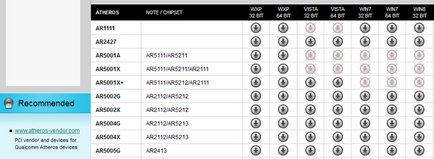
site-ul de căutare șofer Atheros
Este necesar să se descarce fișierul care corespunde cu sistemul de operare instalat pe PC-ul în acest moment. Pentru Windows XP pe 32 de biți, de exemplu, utilizați coloana din stânga. Dacă faceți clic pe săgeata dorită, trebuie să derulați pagina în jos și utilizați butonul de link-ul «click pentru descărcare». Nimic complicat, nu-i așa?
Folosind site-ul de serviciu, descărcați fișierul care conține fișierele driverului. Mecanicul poate actualiza metoda standard. Deci, el caută XP: deschide „Control Panel“, implementați pictograma „System“, du-te la tab-ul „Hardware“, faceți clic pe butonul „Device Manager“. Dintre toate dispozitivele prezentate în listă, este necesar de a găsi adaptorul dorit și faceți clic pe pictograma sa, faceți clic dreapta pe. Apoi, activați elementul „Update Driver ...“ și urmați instrucțiunile vrăjitorului.
Cea mai grea parte - pentru a seta programul
Atheros Client Utility Application permite de a utiliza un adaptor ca un punct de acces. Interfața acestui program puteți crea profiluri de dispozitive, care diferă în funcționalitatea lor. Dar, mai întâi trebuie să descărcați arhiva cu fișierul de instalare, care se află aici:
Despachetați arhiva în sine, și apoi repetați pașii de mai jos.
Toshiba extractor, normele de lucru
Deschiderea dosarul «Client WLAN ...», dublu-clic pe pictograma fișierului. În fereastra rezultată, faceți clic pe butonul «Opțiuni», scoateți partea de jos două casetele de selectare, și apoi alegeți calea care va fi ușor de utilizat:
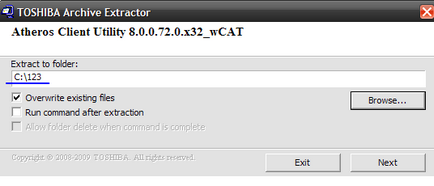
Lucrul cu arhive Toshiba
Faceți clic pe «Next», apoi «Start». Chiar și atunci când programul sa terminat, se acoperă cu o fereastră.
În dosarul, calea spre care a fost specificată de tine, va fi într-un alt dosar - XpUtl. Are «configurare» fișierul pe care doriți să rulați această sarcină:
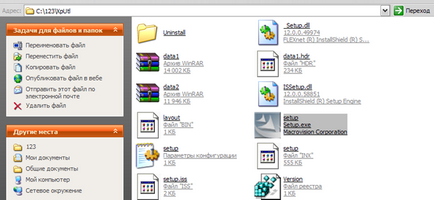
De fapt, în timpul procesului de instalare pentru a închide fereastra cu inscripția «Toshiba extractor» nu este necesar. Această aplicație vă finaliza atunci când setup.exe îndeplinește complet.
Pas expertul de instalare ghid pas
În cazul în care «configurare» a fost lansat pentru prima dată, respectați următoarea secvență:
- Selectați limba „română“, faceți clic pe „Next“
- Selectați „Accept ...“, din nou, faceți clic pe „Next“
- Ultima dintre aceste acțiuni, efectua încă două ori
- Faceți clic pe «Next»
- Setați selectorul la „Ateros“
- Faceți dublu clic pe „Next“
- Activează opțiunea „Nu instalați“ și faceți clic pe „Next“.
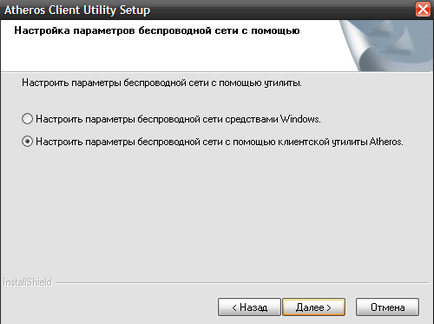
Unul dintre pașii de instalare
După finalizarea acestor pași, va aștepta timp de 2 minute și apăsați pe „Efectuat“. Acum programul este instalat, acesta este configurat.
Executați aplicația din meniul „Start“ și apoi faceți clic pe „OK“, fără a schimba setarea selectorului.
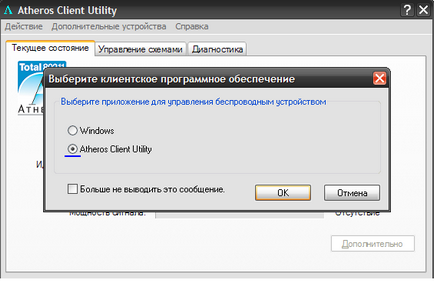
Prima lansare utilitate ACU
Acum, rețineți următoarele. Am îndeplinit toate acțiunile care sunt necesare pentru a deschide aplicația este considerată, atunci când este necesar. Du-te la tab-ul „sistem de control“ și să încerce să faceți clic pe „Create“. Vei observa că nu există nici o opțiune «Soft AP» (punctul de acces) încă.
Și așa a apărut, singura modificare este introdusă în registru. Ce fel de schimbare, vom lua în considerare acum.
În mod corespunzător înființat sistemul de operare
Sistemul Windows XP este dotat cu registru, pe care o puteți face modificări. În meniul „Start“, trebuie doar să faceți clic pe linia de „Run“, de tip „regedit“ și apăsați «Enter». Fereastra oferă acces la registru, și avem nevoie doar de ramură HKEY_LOCAL_MACHINE:
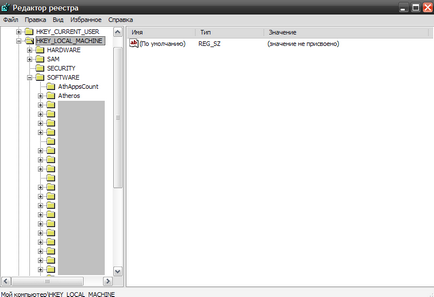
Du-te la ramura SOFTWARE. Găsiți folderul Atheros, deschideți-l, navigați la folderul ACU. Creați o valoare DWORD numită AllowAPMode și asigurați-vă că pentru a seta valoarea la 1.
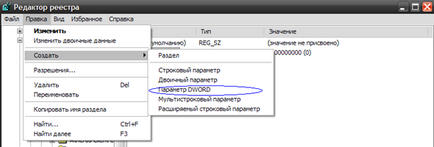
Crearea unui nou sistem de variabile
După ce a apărut în registrul acestui parametru va permite utilitatea de a crea un sistem în care va fi utilizat «Soft AP» modul. Desigur, modificările vor intra în vigoare după o repornire.
Și computerul a devenit un router real va rămâne în Internet Connection Properties includ modul corespunzător. În fila „Avansat“, setați semnul superior, faceți clic pe „Opțiuni“ și selectați toate opțiunile (click «OK»):
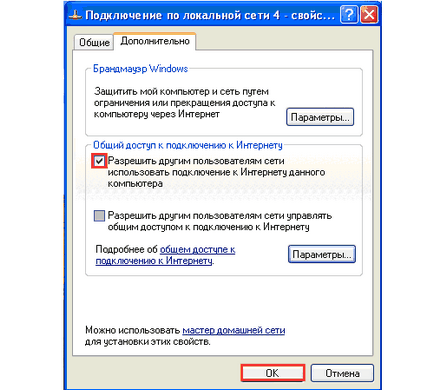
conexiune la Internet Rassharivat
Uneori, în fereastra prezentată mai sus, trebuie să alegeți ce fel de adaptor este folosit ca un punct de acces. Pentru sigur că nu va cauza probleme. Configurarea cu succes!